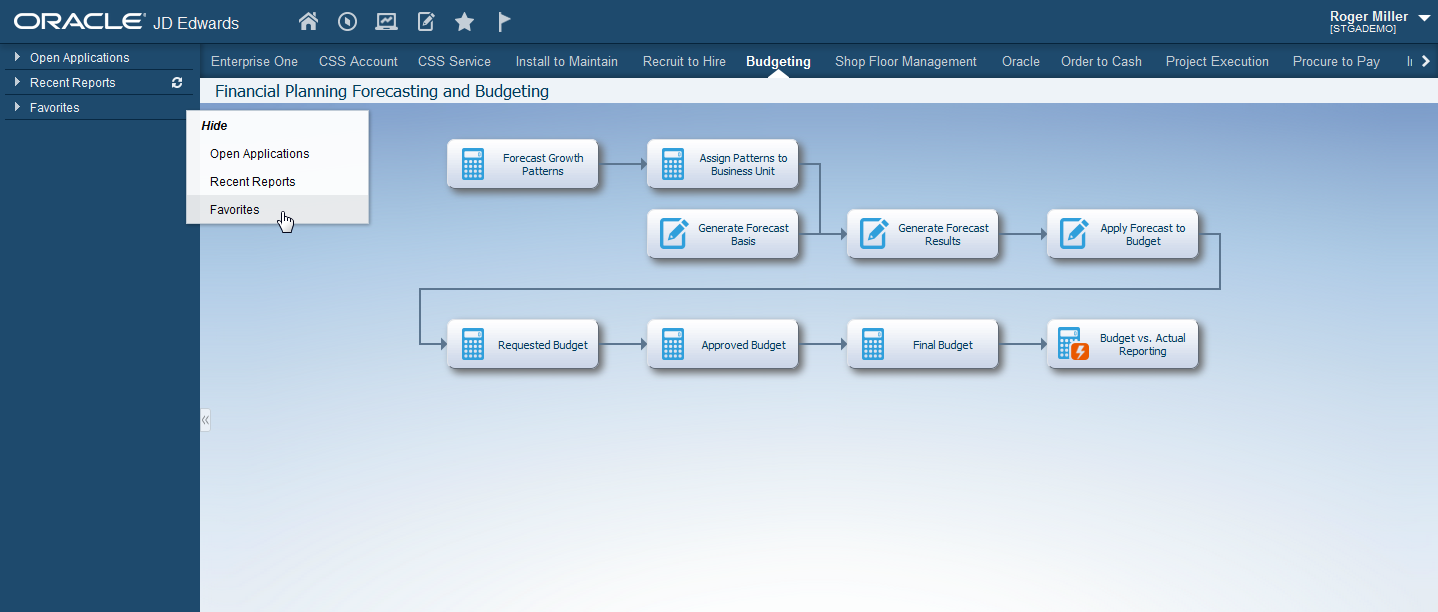¿Quién soy yo?
Mi nombre es
Alfredo Rodríguez Zárate, nacido en 1986 en
Herrera del Duque (Badajoz), titulado en Ingeniería Técnica de Informática de Gestión por la
Universidad Rey Juan Carlos. Soy una persona inquieta y dinámica que me gusta la tecnología, investigar y estar en continuo aprendizaje.
En los últimos 6 años me he dedicado profesionalmente al desarrollo de aplicaciones, informes e interfaces empresariales con
Oracle JD Edwards EnterpriseOne (JDE), aunque también he desarrollado por necesidades de negocio en otras tecnologías como
.NET,
Oracle ADF, etc.
¿Por qué este blog?
Éste blog es una idea que tenía en mente desde hace bastante tiempo, y la cual por tiempo u otras razones nunca llegué a poner en marcha. Lo primero decir que éste blog es creado por y para mí, es decir, que tiene que ser útil para mí y de esa manera podrá ser útil para los demás.
En el mundo laboral siempre he sido organizado (no tanto así en mi vida) y desde que me dedico profesionalmente al mundo de la programación, y en especial a JDE siempre he ido guardando notas, utilidades, funcionalidades, "truquillos", etc. en archivos que acababan en un directorio local o en la nube y pese a que lo he intentado tener lo mejor organizado posible aquello siempre acaba siendo insostenible e inmantenible. Por ello, la idea de crear posts en un blog será más accesible para mí y si le ayuda a los demás pues mejor.
Desde siempre, he pensado que estoy en deuda con la comunidad de desarrolladores. Aunque intento participar lo máximo posible (siempre que mi conocimiento en el tema a tratar lo permita claro) en foros como
JDEList,
Oracle Community,
Microsoft Technet,
Foros del Web, etc. Siempre que tengo dudas intento buscarla en éstos foros, en blogs de gurús, etc. Y por ello también quiero contribuir de alguna forma con la comunidad.

¿Qué temas voy a tratar?
Como he comentado, mi mayor
expertise es JDE, y por lo tanto será de lo que más postearé obviamente. Pero también he realizado otros proyectos con otras tecnologías como JAVA, PHP, HTML, JavaScript, MySQL, SQL92, .NET, C#, VB, ADF, etc. y herramientas de apoyo a éstas. También estoy inmerso en el aprendizaje de otras tecnologías como Oracle BPM, Oracle MAF, Angular, ReactJS, Oracle WebCenter Content, Oracle Webcenter Portal, etc. así que iré posteando sobre éstas y otras así como nuevas tendencias tecnológicas.